怎样在PS中给图片添加液化效果?
溜溜自学 平面设计 2022-03-30 浏览:1098
大家好,我是小溜,在Photoshop中,我们可以利用滤镜给图片添加各种需要的效果,今天小溜就给大家介绍一下怎样在PS中给图片添加液化效果。希望本文内容可以帮助到大家对于PS的了解。
想要更深入的了解“PS”可以点击免费试听溜溜自学网课程>>
工具/软件
电脑型号:联想(Lenovo)天逸510S; 系统版本:Windows7; 软件版本:PS CS6
方法/步骤
第1步
打开photoshop cs6,进入其主界面;
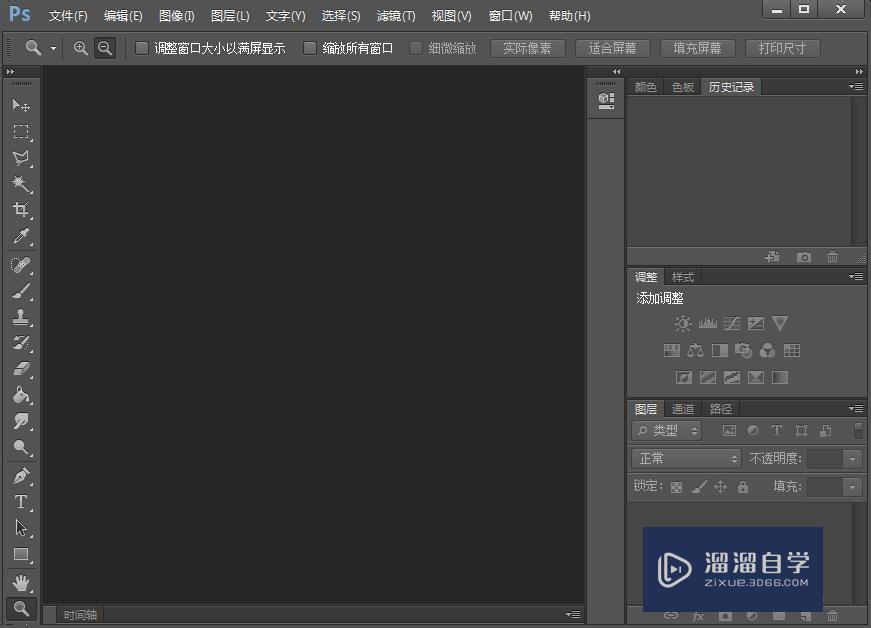
第2步
按ctrl+O,在打开窗口选中要处理的图片,按打开;
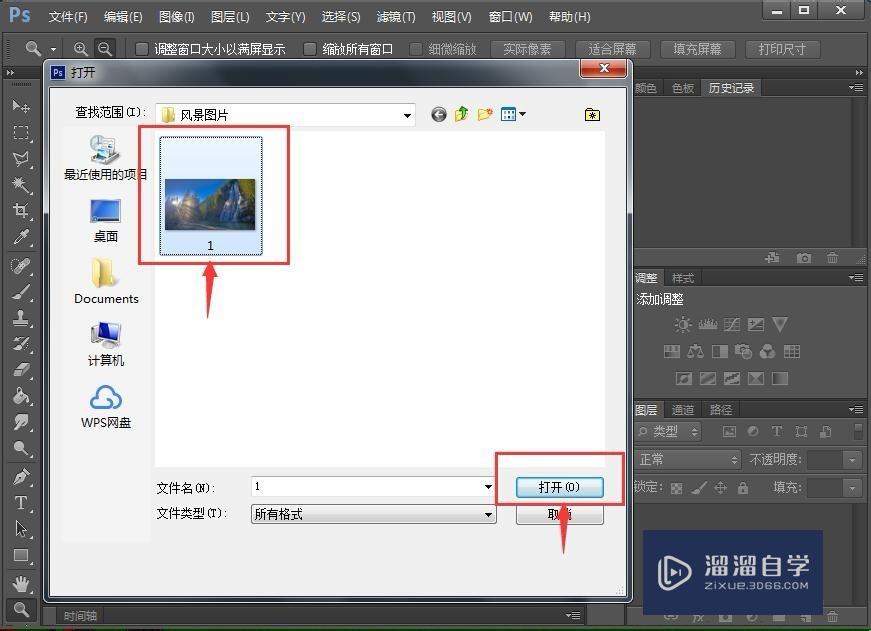
第3步
将图片添加到photoshop cs6中;
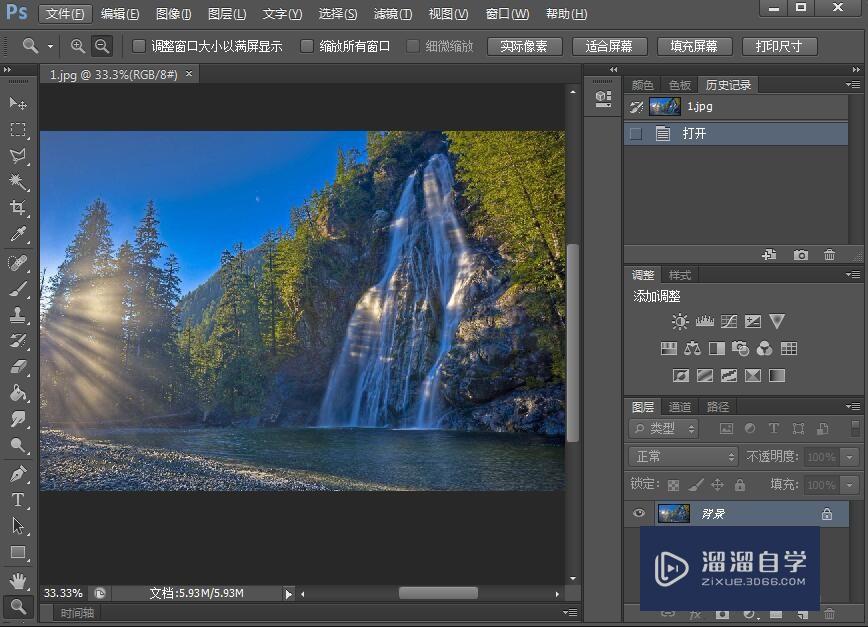
第4步
用鼠标点击滤镜菜单;
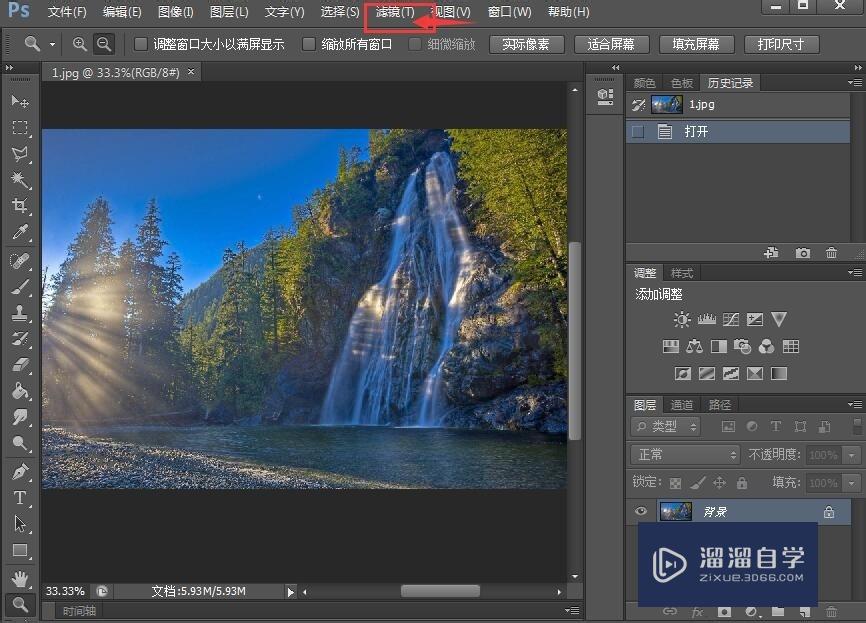
第5步
在打开的下拉菜单中点击液化;
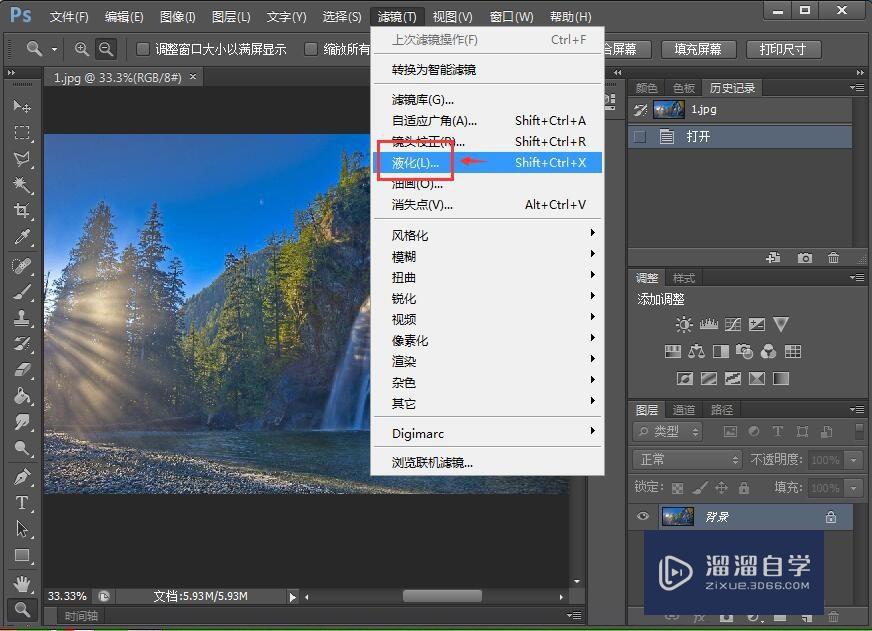
第6步
鼠标变成圆形,按下鼠标左键不放,在需要修改的地方拖动鼠标,修改好需要的形状;
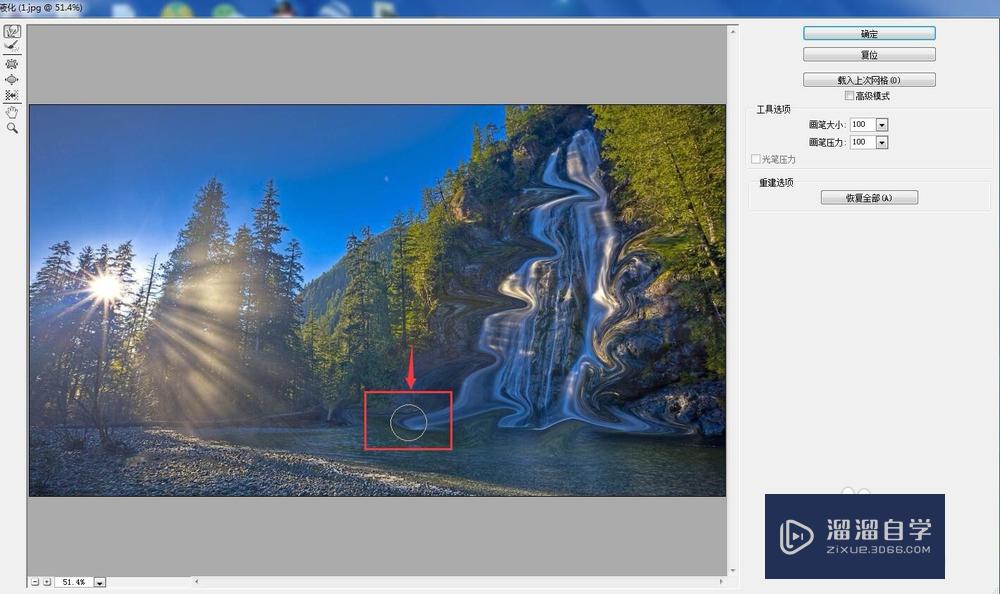
第7步
我们就给图片添加上了液化效果。
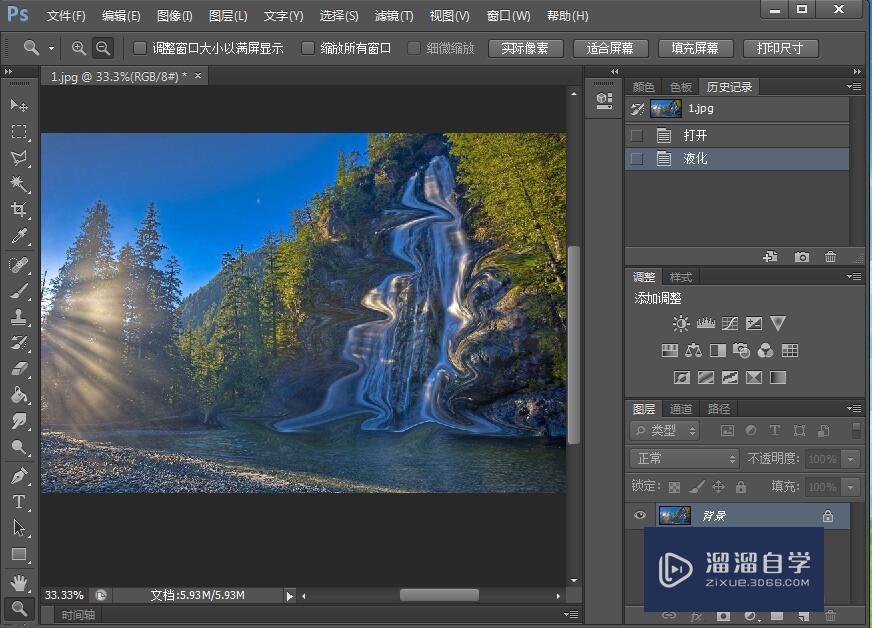
小结:
1、打开photoshop,导入要处理的图片素材;2、点击滤镜,选择液化;3、按下鼠标左键不放,在需要修改的地方移动鼠标,修改其形状。
温馨提示
以上就是关于“怎样在PS中给图片添加液化效果?”全部内容了,小编已经全部分享给大家了,还不会的小伙伴们可要用心学习哦!虽然刚开始接触PS软件的时候会遇到很多不懂以及棘手的问题,但只要沉下心来先把基础打好,后续的学习过程就会顺利很多了。想要熟练的掌握现在赶紧打开自己的电脑进行实操吧!最后,希望以上的操作步骤对大家有所帮助。
相关文章
距结束 05 天 02 : 07 : 37
距结束 00 天 14 : 07 : 37
首页






